Uppgradera till enhetlig designyta för Copilot Studio
Den senaste Copilot Studio versionen är nu här och är allmänt tillgänglig (GA). Den här versionen ger en viktig uppdatering av Copilot Studio produkten. Lanseringen innehåller ett stort antal uppdateringar och förbättringar som hjälper organisationer att skapa konversationsupplevelser som är värdefulla och relevanta för kunderna och de interna användarna.
När vår senaste version av Copilot Studio har släppts är det nu dags att överväga att migrera från den klassiska Power Virtual Agents-upplevelsen till den senaste versionen av Copilot Studio. Den här guiden är till för att hjälpa läsarna att förstå några av de viktiga förbättringarna i den här versionen och områden att tänka på när det gäller din organisation när det gäller att migrera din klassiska Power Virtual Agents upplevelse.
Uppgradera till Copilot Studio enhetlig redigering
Om du redan har skapat en eller flera klassiska robotar med Power Virtual Agents kan du fundera på hur du ska uppgradera till den senaste versionen av Copilot Studio.
Klona en befintlig Power Virtual Agents klassisk robot till en Copilot Studio agent
För att underlätta uppgraderingsupplevelsen finns vid lanseringen en kloningsfunktion tillgänglig för klassiska robotar som skapats med Power Virtual Agents.
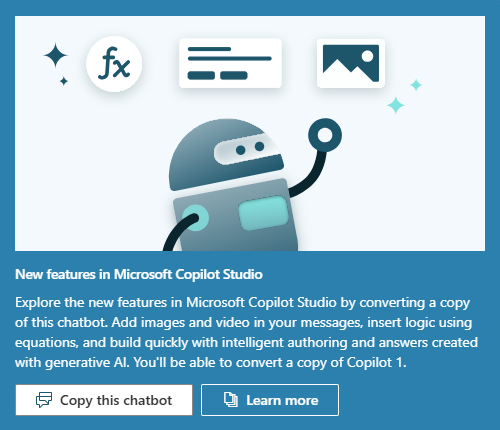
Den här funktionen klonar den valda klassiska Power Virtual Agents-roboten och skapar en ny agent som använder den senaste enhetliga redigeringsversionen. Det finns några viktiga saker du bör tänka på i den här processen, till exempel följande:
- Kloningsprocessen är endast tillgänglig på samma språk från den klassiska källroboten för att rikta sig mot agentupplevelsen.
- Kloningsprocessen klonar endast ämnen som skapats med hjälp av Copilot Studio webbarbetsyta (inte ämnen som har skapats med Bot Composer).
- Kloningsprocessen klonar entiteter och associerade synonymer och anpassade entiteter.
- En agentadministratör måste konfigurera om auktorisering, kanaler och säkerhetsinställningar i den klonade enhetliga redigeringsagenten.
- Alla Bot Framework-färdigheter från den klassiska Power Virtual Agents-roboten måste återanslutas till den klonade enhetliga redigeringsagenten.
- Anslutningen till Power Automate-flöden, som byggts med Copilot Studio webbarbetsytan, klonas och associeras inom ämne inom den klonade enhetliga ämne. Vi rekommenderar dock att anslutningarna testas.
- Hänsyn bör tas till alla anpassade arbetsytor och andra anpassade arkitekturkomponenter som du tidigare kan ha anslutit till din Power Virtual Agents klassiska robot. Dessa anpassade komponenter måste återanslutas eller konfigureras om till din nya klonade enhetliga redigeringsagenten och testas. Dessutom bör hela din arkitektur övervägas i större sammanhang. Det här övervägandet omfattar alla effekter i arkitekturen som kan ha uppdaterats sedan uppdateringen av din klassiska robot (och dess robot-ID).
- Alla automatiserade distributionspipelines måste uppdateras om de använder det Power Virtual Agents klassiska robot-ID eller någon referens till den klassiska robot.
- Eventuella anpassade rapporter kopplade till din nya agentdistribution bör uppdateras. Exempel är om den anpassade datapipelinelösningen används eller alternativa rapportlösningar.
Viktigt
Den här listan är inte uttömmande. Se till att du slutför de nödvändiga testerna för din agent innan du distribuerar den till produktion, även om du använder kloningsfunktionen för att migrera din agent mellan versioner.
Genom att migrera din klassiska robot från Power Virtual Agents till Copilot Studio enhetlig redigering kan du komma åt de senaste funktionerna inom Copilot Studio enhetlig redigering. Dessa Copilot Studio-funktioner inkluderar generativa AI-aktiverade funktioner, variabelhantering och Power Fx, kodvy, händelser och så mycket mer. Du kan ta tillfället i akt att tillföra extra värde till din agent och därmed skapa en förbättrad upplevelse för dina kunder.
Obs
I framtiden kan det finnas andra verktyg tillgängliga för att hjälpa till med migrering av klassiska robotar och vi skulle uppskatta din feedback om ämnet funktionsmigrering. Skicka in funktionsförfrågningar
Om du vill migrera din klassiska robot går du till Migrera dina klassiska Power Virtual Agents-robotar.
Vad är nytt eller uppdaterat i det senaste Copilot Studio
Följande översikt är inte en uttömmande lista över nya funktioner eller uppdateringar i Copilot Studio enhetlig redigering. Det syftar till att lyfta fram de betydande nya funktioner som nu finns tillgängliga inom redigeringsupplevelsen av Copilot Studio eller viktiga förändringar som läsarna bör uppmärksammas på.
Viktigt!
För att granska mer information om kärnfunktionerna och egenskaperna hos Copilot Studio, se Snabbstart: Skapa och distribuera en agent
Skapa en ny agent
När du skapar en agent kan du med den nya skapandeprocessen namnge agenten, ange agentens språk och även komma igång med förbättrade konversationer.
Dessutom kan du konfigurera ikonen och välja standardlösning och standardschemanamn för nya ämnen. När du väljer schemanamnet använder detta prefixet från den valda lösningen direkt.
Ändringar i användargränssnitt
Många uppdateringar av användargränssnittet har gjorts i syfte att göra agentutvecklare och administrationsupplevelsen enklare och mer intuitiv. Uppdateringarna börjar med agent skapande upplevelse, men slutar inte där. Följande förbättringar inkluderar också:
- Skapa ämnen: Användare kan inte längre skapa ämnen med Bot Composer. Copilot-skapare kan skapa en ny ämne manuellt eller använda Copilot Studio.
- Utlösartaggar: Du kommer nu att se alla typer av utlösare i ämnesvyn och dessa kan även visas som olika utlösare på grund av händelsefunktionen, till exempel Meddelande mottaget.
- Anslutningsprogram i ett ämne: Tidigare var anslutningsprogram mellan noderna krökta.
- Ämnesanvändargränssnitt: Fler noder är nu tillgängliga på menyn för att skapa på redigeringsytan, den nya produktivitetspanelen och den utökade menyn för att inkludera agent och variabler.
- Fönstret variabelbevakning: Speciellt anrop där variabeln variabelbevakning inte längre finns i minimappningen och i stället på variabelpanelen högst upp på redigeringsarbetsytan.
- Utfällningsmenyer: Copilot Studio använder nu hela fönstret i redigeringsupplevelsen. Andra egenskaper, baserade på val inom designytan, fanns traditionellt i en utfälld panel vid sidan av skärmen.
Systemämnen
Om du är ny och oerfaren på att bygga agent med Copilot Studio, rekommenderar vi inte att systemämnen ändras. Om du är bekant med Copilot Studio kanske du upptäcker att nya och uppdaterade systemavsnitt nu är tillgängliga i senaste versionen med enhetlig redigering.
Konversationsstart: Tidigare var klassiska robotskapare tvungna att anpassa den klassiska versionen med extra kod för att automatiskt starta en konversation med Copilot Studio. Denna kod är inte längre nödvändig och systemämnet för konversationsstart startar automatiskt konversationen och är aktiverat som standard. Du kan se att konversationen börjar fungera automatiskt med hjälp av panelen Testa din agent i Copilot Studio när din agent automatiskt börjar använda ämnesdata för konversationsstart.
Flera avsnitt har matchats: För konversationsupplevelser kan det finnas fler än en användare som ämne sig med stort förtroende när en användare ställer en fråga. De flera matchningarna gör att en tvetydig upplevelse inträffar, som normalt kallas för en upplevelse för Menade du i Copilot Studio. Disambiguationsupplevelsen är när agenten frågar användaren: "Menade du X eller menade du Y?" Den här upplevelsen hjälper till att skilja mellan två eller flera högt rankade ämnen som matchas av användarens ursprungliga fråga. I Copilot Studio kan du redigera disambigueringsupplevelsen med hjälp av systemämnet Flera ämnen matchade, till exempel genom att inte visa specifika ämnen när disambiguering utlöses.
Skicka hela objekt tillbaka till Copilot Studio med Power Automate
Copilot Studio är sömlöst integrerad med Power Automate så att agentutvecklare kan ansluta till många olika anslutningsprogram för att hjälpa till att hämta och komma åt data i andra system. I den tidigare versionen av Copilot Studio kan endast text-, tal- eller booleska typobjekt (ja/nej) skickas mellan Copilot Studio och Power Automate.
I Copilot Studio versionen med enhetlig redigering kan du nu skicka ett helt objekt. Oavsett om objektet är en Dataverse post eller en samling med Dataverse poster skickas objektet tillbaka med hjälp av textutdata från Copilot Studio returuttrycket.
Med dessa nya redigeringsfunktioner i Copilot Studio kan en agent författare/utvecklare sedan hämta objektet från Power Automate. Författaren/skaparen använder sedan parsningsfunktionen och de nya variabelfunktionerna för att extrahera informationen från det objektet. När de har hämtats formaterar de dem efter behov (t.ex. inom ett anpassat adaptivt kort).
Variabler, fönsterförbättringar för variabelbevakning, samt testning
I den senaste versionen uppdaterades variabler. Dessa uppdateringar innehåller ett urval av variabelnoder för att skapa nya variabler, uppdatera dem och använda systemdata och variabler. Dessutom kan agent skapare inkludera Power Fx-formler för att manipulera data och utföra beräkningar inom körningen av Copilot Studio.
När du testar är det viktigt att kunna testa variabler inom ämne processflödet när du skapar konversationsupplevelser. För att testa fanns variabelns bevakningsfönster tidigare på ämnesminikartan där en agent skapare/författare kunde använda testpanelen i Copilot Studio för att testa ämnen och data mellan dem. Nu finns testvariabler tillgängliga i variabelpanelen, på sidpanelen i redigeringspanelen, under Test. Tillsammans med testpanelens fönster kan agent utvecklare/redigerare nu titta på variablerna och deras data i den här panelen för variabler på både ämnesnivå och global nivå. Dessutom, eftersom den här panelen har en stor mängd utrymme, är denna testupplevelse förbättrad för ämnen som har ett stort antal variabler inne i dem.
Mer information finns i Skapa uttryck med Power Fx.
Skriv din agent i YAML
Fusionsteam är aktiverade i Copilot Studio. De här teamen har möjlighet att skapa konversationsupplevelser med redigeringsverktyg och kodvy för både grafiskt användargränssnitt (GUI). GUI använder avancerade svar, adaptiva kort med mera som kan användas av alla. Utvecklare kan växla till kodvyn i en ämne, i realtid, för att direkt bygga eller redigera YAML som gränssnittet refererar till.
Event
Händelser introducerar extra funktioner i Copilot Studio webbgränssnittet för att skapa och hantera konversationsupplevelsen. Traditionellt används utlösandefraser för att identifiera avsikten från en sats eller ett ord som passar bäst ämne hittas. Händelser är ett alternativt sätt att hantera händelser som antingen skickas till eller tas emot från användaren eller alternativa system.
Generativa AI-aktiverade funktioner
Förstärkta konversationer: Copilot utvecklare/redigerare har möjlighet att skapa en användbar agent på några sekunder genom att ansluta den till ett datalager, till exempel en offentlig webbplats, så att agent kan generera svar på frågor med hjälp av det datalagret. Du kan använda den här funktionen när du skapar agent eller från sidan Kunskap för din agent.
Skapa ämnen med Copilot: Det förenklas att skapa agent med AI genom att använda Copilot i Copilot Studio. I den senaste versionen kan agentutvecklare nu använda Copilot på ämnesskärmen när de skapar ett nytt ämne, ange ett namn och en första prompt om att skapa ämnet direkt i Copilot Studio. Copilot-utvecklare/redigerare kan också använda Copilot på knappen Copilot i ämne för att öppna panelen Copilot i sidan av redigeringsskärmen för att uppdatera ämne med naturligt språk, inklusive valda noder.
Application Insights-integrering som standard
Som standard Application Insights är nu integrerat i Copilot Studio. Application Insights med hjälp av detta kan administratörer övervaka programs prestanda. Med hjälp av Copilot Studio kan administratörer både proaktivt förstå hur programmet fungerar och reaktivt granska grundorsaksanalyser och fastställa orsaken till en incident. Inom Copilot Studio kan administratörer ansluta sin agent till en instans av Application Insights inom inställningsområdet med hjälp av en anslutningssträng. Då anger administratören om inkommande och utgående meddelanden ska loggas, logga känsliga aktivitetsegenskaper och nodåtgärder, som standard. Dessutom kan agentredigerare logga anpassade händelser med egenskaper med hjälp av den nya noden Logga anpassad telemetrihändelse.
Komma igång med strukturerat utbildning för Copilot Studio enhetlig redigering
Registrera dig för Copilot Studio i en endagsutbildning om Microsoft Learn. Utbildningen Copilot Studio på en dag innehåller också specifikt material för instruktörer. Ta en titt på Microsoft event-sidan.
Migrera din klassiska Power Virtual Agents-robot
Du kan förvandla en befintlig, klassisk chattrobot till en agent att använda de senaste funktionerna i Copilot Studio.
Berättigande
Klassiska chattrobotar som använder någon av dessa funktioner kan inte klonas:
- Andra språk än engelska
- Överlämna till Flerkanal för Customer Service
- Tillägg till kunskapshantering
Begränsningar
När du klona innehållet i en klassisk chattrobot kan alla ämnen skapas med hjälp av Bot Framework Composer skapas som ett tomt ämne utan något av innehållet eller noderna i det ursprungliga ämnet. Du måste lägga till innehåll i dessa ämnen efter att din agent har skapats. Det klonade ämne har emellertid samma indata- och utdatavariabler som originalet.
Klona en klassisk chattrobot
Öppna din klassiska chattrobot i Copilot Studio.
På sidan Översikt, välj Kopiera denna chattrobot.
Ett fönster Chattrobotar öppnas med dessa alternativ: Kopiera och konvertera denna robot eller Prova denna nya studioupplevelsen.
Välj Kopiera och konvertera denna robot och ändra standardnamnet för kopian.
Välj Skapa.
Viktigt
Om din robot inte är berättigad till kloning, uppmanar Copilot Studio dig att skapa en ny agent i stället.
Vänta tills Copilot Studio har skapat din nya agent. När den är klar väljer du Gå till din robot för att öppna den i Copilot Studio.
Testa vägledning i Copilot Studio enhetlig redigering
Med alla appar är det viktigt att företag ser till att det finns tillräckligt med tid i migreringsprocessen för att genomföra lämpliga tester. Adekvat testning beror på vilken typ av agent och konversationsupplevelse ett företag bygger, tillsammans med någon annan eller ansluten infrastruktur och teknik. När du överväger att migrera till enhetlig redigering bör du se till att testramverket och processerna i din organisation tillåter agent-testning, även för enkla agenter.
Metoder för att testa och distribuera
Kolla in följande resurser om du vill veta mer om distributioner av affärsprogramteknik och metodtips för konversationsprojekt som använder Copilot Studio.
- Success By Design
- PowerCAT Microsoft Copilot Studio-spelbok
- Microsoft Copilot Studio Copilot testramverket av PowerCAT
Varning
Se till att du har slutfört alla tester och följt organisationens principer innan du distribuerar den migrerade klassiska roboten till produktion.
Arbeta med Microsoft Support
Vid rapportering av problem till Microsoft bör du inkludera en ögonblicksbild av agenten, som finns i testpanelen, samt agentens metadata, som finns i avsnittet Copilot-detaljer i agenthanteringsområdet under Avancerat, till exempel Miljö-ID, klientorganisations-ID och robotapp-ID.